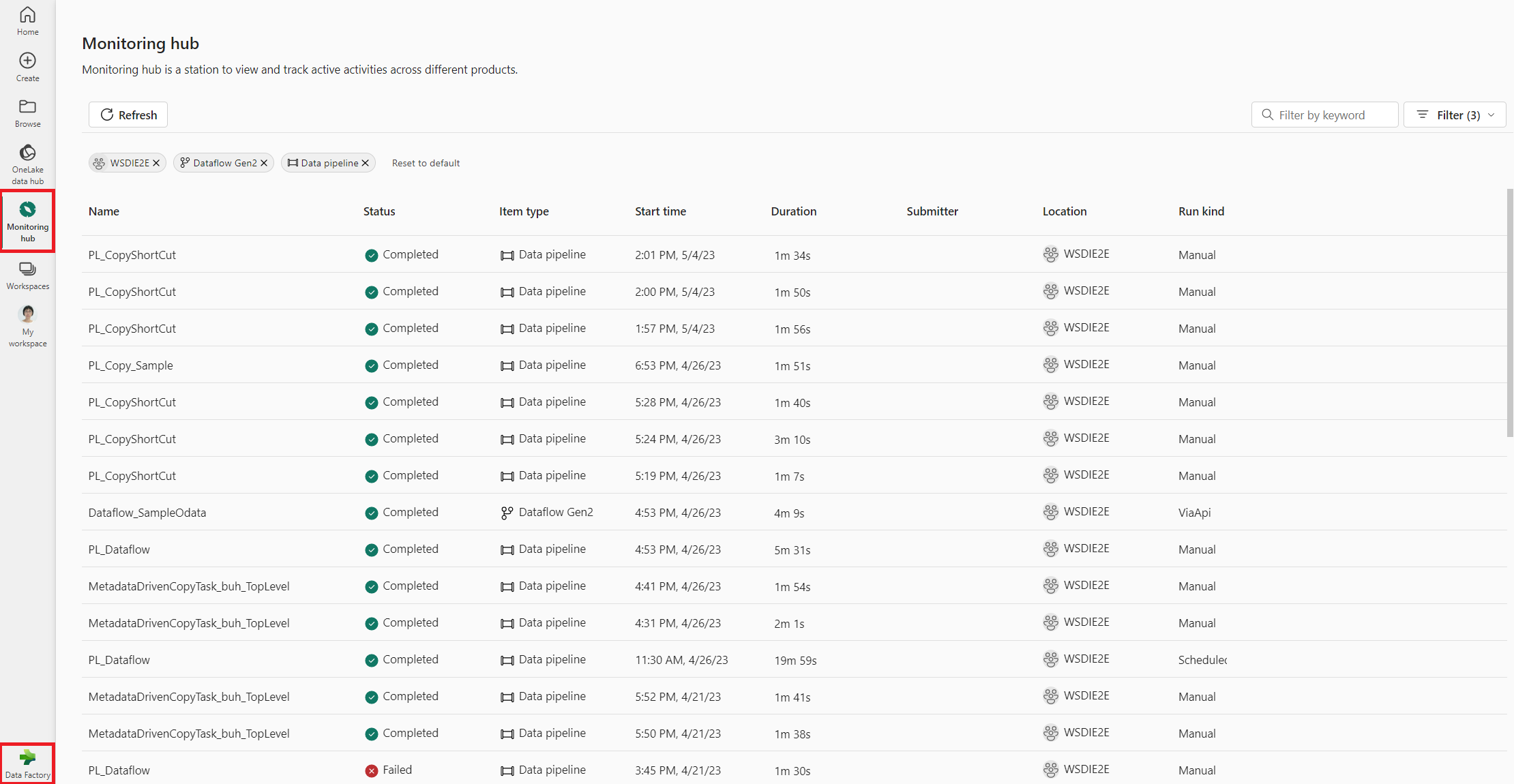Parcourir les exécutions du pipeline de données dans le hub de supervision
Le hub de supervision sert de portail centralisé pour parcourir les exécutions de pipeline de données entre les éléments, lorsque vous êtes dans l’expérience Data Factory ou Ingénieurs de données.
Accéder au hub de supervision
Dans l’expérience Data Factory ou Ingénieurs de données, vous pouvez accéder au hub de supervision pour afficher différentes exécutions de pipeline de données en sélectionnant Hub de supervision dans les liens de navigation de gauche.
Trier, rechercher et filtrer les exécutions de pipeline de données
Pour une meilleure convivialité et une meilleure détectabilité, vous pouvez trier les exécutions du pipeline de données en sélectionnant différentes colonnes dans l’interface utilisateur. Vous pouvez également filtrer les exécutions de pipeline en fonction de différentes colonnes et rechercher des exécutions de pipeline spécifiques.
Trier les exécutions de pipeline de données
Pour trier les exécutions de pipeline de données, vous pouvez sélectionner sur chaque en-tête de colonne, par exemple Nom, État, Type d’élément, Heure de début, Emplacement , Type d’exécution, etc.
Filtrer les exécutions du pipeline de données
Vous pouvez filtrer les exécutions du pipeline de données par État, Type d’élément, Heure de début, Envoi etEmplacement à l’aide du volet Filtre dans le coin supérieur droit.
Exécutions de pipeline de données de recherche
Pour rechercher des pipelines de données spécifiques, vous pouvez entrer certains mots clés dans la zone de recherche située dans le coin supérieur droit.
Gérer une exécution de pipeline de données
Lorsque vous pointez sur une ligne d’exécution de pipeline de données, vous pouvez voir différentes actions au niveau des lignes qui vous permettent de gérer une exécution de pipeline de données particulière.
Afficher le volet détail de l’exécution du pipeline de données
Vous pouvez pointer sur une ligne d’exécution de pipeline de données et cliquer sur l’icône Afficher les détails pour ouvrir le volet Détails et afficher plus de détails sur une exécution de pipeline de données.
Réessayer une exécution de pipeline de données
Si vous devez réessayer une exécution de pipeline de données terminée, pointez sur sa ligne et cliquez sur l’icône Réessayer.
Accédez à l’affichage détail de l’exécution du pipeline de données
Si vous avez besoin d’informations supplémentaires sur les exécutions d’activité détaillées de l’exécution du pipeline de données, vous pouvez cliquer sur le nom d’une exécution de pipeline de données pour accéder à la page de détails de l’exécution du pipeline de données correspondante.